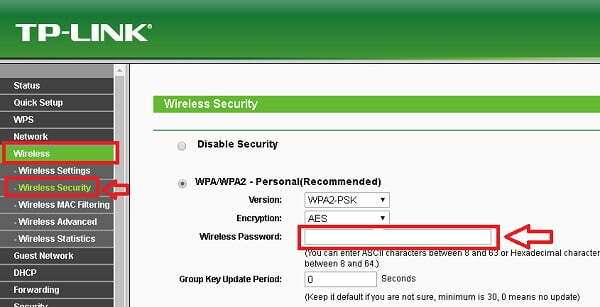Cara Mengganti Password Wifi TP Link bisa kalian lakukan secara mudah dan dapat langsung kalian ikuti di seluruh tipe. Cara ini dapat kalian lakukan baik melalui Laptop ataupun ponsel pintar Android dan iOS kalian yang dapat terhubung ke jaringan wifi TP Link.
Sebelumnya, TP-Link adalah tipe router yang kerap dipakai dalam menyediakan perangkat jaringan yang berasal dari China. Menurut laman resmi dari TP-Link, perusahaan rouoter ini berdiri sejak tahun 1996.
TP-Link merupakan perusahaan penyedia dunia bagi perangkat jaringan dan aksesoris yang terpercaya guna memenuhi semua aspek di dalam kehidupan sehari-hari.
Pada negara Indonesia, terdapat beberapa jenis atau tipe TP-Link. Di antaranya yaitu AX11000, AX10, AX50, TX3000E, dan EAP620HD. Berbagai macam fasilitas yang TP-Link berikan menjadikan perusahaan ini dengan konsisten bisa mendapat peringkat nomor 1 sebagai penyedia WLAN dan perangkat broadband CPE oleh perusahaan analisis IDC.
Kunci utama dari perangkat ini yaitu keamanan routernya yang dapat di percaya untuk di pakai oleh masyarakat pada seluruh dunia. Guna menjaga keamanan tersebut, ada baiknya supaya mengganti password secara rutin.
Melalui seperti itu, wifi TP-Link bisa terhindar dari berbagi oknum yang hendak melakukan tindak kejahatan.
Cara Mengganti Password Wifi TP Link
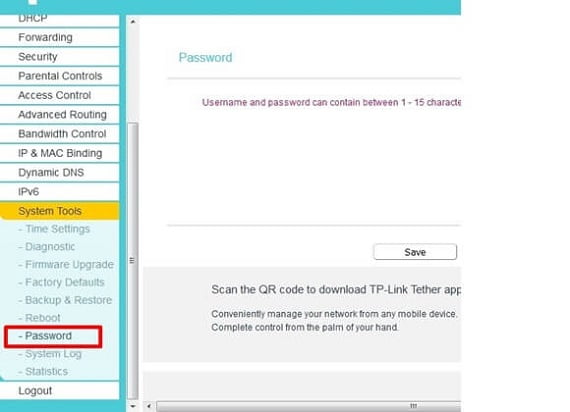
Sesudah Anda mengetahui kelebihan yang TP Link punya, terdapat juga beberapa cara mengganti password wifi perangkat ini.
Sebelumnya, guna mengganti password wifi Tp-Link, terdapat beberapa poin yang perlu kalian siapkan, antara lain :
- Perangkat yang akan dipakai dalam mengganti password wifi harus terkoneksi dengan jaringan internet dari router TP-Link.
- Alamat IP modem atau router TP-Link
- Mengumpulkan data login yang berupa username dan password.
Sesudah Anda menyiapkan beberapa poin di atas tadi, berikut ini merupakan cara mengganti password wifi TP Link yaitu :
1. Menghubungkan Perangkat ke Jaringan Wifi
Langkah pertama, kalian perlu menyambungkan jaringan internet data login SSID dan password wifi TP Linky yang ada di hp kalian atau bisa juga memakai laptop dan komputer.
Tidak hanya lewat sambungan wifi saja, namun menyambungkan jaringan ini dapat kalian lakukan menggunakan kabel LAN. Umumnya cara ini bisa di pakai oleh pengguna perangkat komputer atau laptop.
2. Buka IP Address Router
Jika telah terkoneksi dengan internet, selanjutnya bukalah browser yang ada di perangkat kalian. Lalu ketikan alamat IP 192.168.0.1m di kolom bar browser.
Apabila terdapat kendala dari alamat IP di atas tadi, maka Anda dapat memakai alamat IP berikut ini :
- 192.168.100.1
- 192.168.1.1
Baca Juga: Cara Mengganti Nama Wifi Tp Link Dengan Mudah 2022
3. Melakukan Login
Sesudah Anda melakukan pencarian atau search, maka akan muncul halaman untuk login. Isikan data Anda menggunakan account dan password.
4. Ganti Password Router TP-Link
Guna mengganti password modem TP-Link, caranya lumayan mudah. Bahkan Anda tidak harus melakukan cara yang sulit. Silahkan simak berikut ini untuk tahu lebih jelasnya.
- Pertama, pergilah ke kolom “Wireless”
- Kemudian tekan “Wireless Security”
- Lalu ubahlah kode password di tulisan “Wireless Password”
- Gulir ke bawah kemudian tekan tombol “Apply”
Password pun telah berhasil terganti. Apabila Anda hendak melakukan login lagi, maka pakailah password yang bisa di pakai sebelumnya.
Cara Mengganti Password WiFi TP Link lewat HP
Selain menggunakan laptop atau pc kamu juga bisa mengganti password wifi tp link hanya menggunakan ponsel.
Berikut ini langkah-langkah yang bisa kamu gunakan.
- Masuk di menu jaringan wifi tp link
- Membuka Google dengan alamat ip 192.168.0.1 atau bisa melalui tplink.wifi.net.
- Buka halaman login lalu isi username dan password router yang kalian gunakan.
- Jika sudah berhasil masuk di tplink.wifi.net selanjutnya pilih menu wireless dan pilih menu wireless security
- Pilih menu wireless password.
- Setelah itu kalian bisa mengganti password wifi tplink yang lama menjadi password yang baru.
- Langkah terkahir klik menu apply agar password wifi terganti.
Baca Juga: Cara Mengetahui Password Wifi TP Link Terbaru 2021
Cara Ganti Password Wifi TP Link Lewat Android dengan Aplikasi
Cara ganti password tp link selanjutnya yaitu melalui aplikasi yang bernama TP-Link Tether. Untuk cara yang satu ini dengan memakai aplikasi sehingga hanya dapat kalian lakukan pada smartphone saja. Pertama kalian harus mengunduh aplikasi TP-Link Tether terlebih dahulu lewat Play Store ataupun AppStore.
Di bawah ini adalah cara lengkap mengganti password wifi TP-Link dengan hp lewat aplikasi Tether.
- Langkah yang pertama pastikan bahwa kalian telah mengunduh dan menginstal aplikasi TP-Link Tether pada ponsel.
- Berikutnya sambungkan perangkat ke jaringan Wifi TP-Link.
- Jika sudah, bukalah aplikasi TP-Link Tether.
- Aplikasi akan melakukan pendeteksian pada perangkat router TP-Link.
- Pilihlah perangkat TP-Link yang kalian pakai.
- Selanjutnya silahkan login menggunakan ID dan password admin.
- Kemudian masuklah ke tab Tools, Wireless.
- Silahkan kalian ganti password Wifi di kolom password.
- Apabila sudah tekan tombol Save.
- Selesai.
Akhir Kata
Itu tadi tutorial yang bisa admin kdkproduk bagikan tentang cara mengganti password wifi Tp Link. Semoga dengan adanya tutorial di atas bisa membantu kalian dalam ganti password dengan mudah. Selamat mencoba.